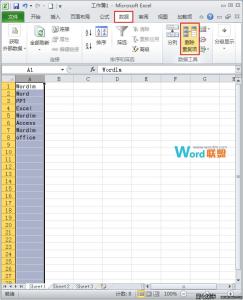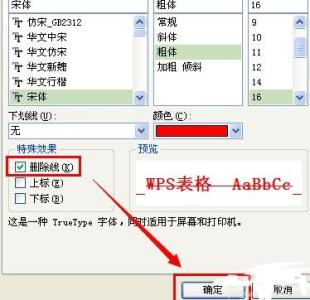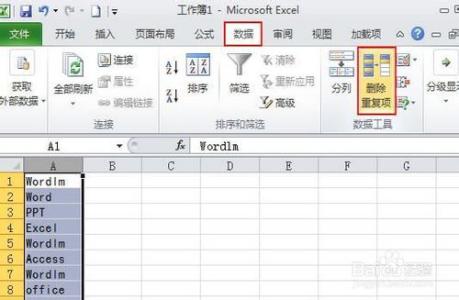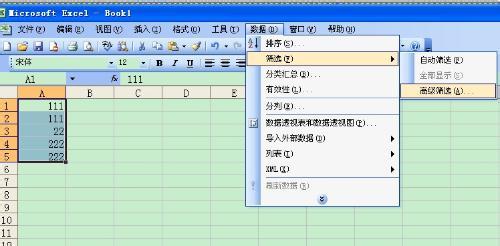相信经常和数据打交道的朋友,excel表格是大家最熟悉的不过的了,但是excel的一些功能却是很多人并不了解的,今天我把自己的工作中经过摸索实现的一种快速取消合并单元格并填充的方法分享给大家,让大家摆脱这咱数据的困扰。如果大家觉得有用,别忘了支持一下原创哦。

如何取消合并单元格并填充――工具/原料
电脑上装有excel表格2003及以上版本,太低版本的没试过(2003,2007,2010均可使用此方法)键盘能正常使用,因为要用到一些快捷键。如何取消合并单元格并填充――方法/步骤
如何取消合并单元格并填充 1、
这是我做的一个示例,合并单元格各不相同,具有不同的行,因而肯家不能用格式刷的方法来解决。下面我将详细的教给大家如何取消这类单元格的合并。
如何取消合并单元格并填充 2、
首先,选中要取消合并的单元格
如何取消合并单元格并填充 3、
然后按快捷键"Ctrl+1",弹出单元格设置的对话框,把合并单元格的钩取消即可,如图所示
如何取消合并单元格并填充_合并单元格
如何取消合并单元格并填充 4、
点确定之后,可以看到合并单元格已经取消。这几步比较简单,关键是如何把原来合并的单元格填充上各自对应的内容。相信用过数据库的人都知道,数据库的处理要每道都有数据,如果为空就会带来麻烦。以下步骤将告诉你如何填充各自相同的内容。
如何取消合并单元格并填充 5、
在刚才的取消合并单元格步骤结束后,不要动鼠标,接着按键盘F5,弹出定位条件对话框,然后点选空值,再点确定。
如何取消合并单元格并填充_合并单元格
如何取消合并单元格并填充 6、
然后单元格会自动定位于第一个空值单元格,即A3单元格。在此单元格中输入“=a2”即A3的上一行单元格。之后千万不要动鼠标,紧接着进入下一步。
如何取消合并单元格并填充 7、
按快捷键“Ctrl+Enter”,一定要记住先按Ctrl再按Enter,顺序不可反。此时数据将神奇的自动填充。
如何取消合并单元格并填充_合并单元格
如何取消合并单元格并填充 8、
至此,取消合并单元格并填充的方法已介绍完毕,希望能帮到您。如果有用,别忘了给我投票哦。支持一下我这一字一句敲出来的辛苦吧^_^。
如何取消合并单元格并填充――注意事项ctrl与enter的顺序不要按反。操作过程中尽量用快捷键,少动鼠标。
 爱华网
爱华网